機能再強化!LINE BAND讓你「擁有自己的小圈圈」,第一手體驗會報導與教學讓你快速上手
自從 LINE 推出後,手機上通訊軟體就豬羊變色了,原本撐起半邊天的 Whatsapp,現在使用的人已經少了很多了,耶魯熊的朋友們,也都慢慢的從 Whatsapp 上移到 LINE 使用了,耶魯熊想,有電腦版應該是 LINE 這次能快速掠奪市場的主因之一,當然了不斷推出各式各樣貼圖,也是讓 LINE 成功的功臣之一,當使用 LINE 的人越來越多時,LINE 原本的群組就慢慢變的不夠用了,100 人的上限,讓一些想經營行動裝置社團或小圈圈的人綁手綁腳,同時也欠缺了一些在經營社團及小圈圈時需要的功能,不過隨著去年 LINE BAND 推出後,這樣的情況就有了非常大的改善了!俗話說的好,好的產品推出,第一個就是要讓大家知道它好在哪裡,因此耶魯熊特別參加過這次 LINE BAND 體驗會,在第一時間感受LINE BAND 好用的地方,後面耶魯熊也會分享一些 LINE BAND 可以應用的想法 ^^
一、體驗會概況:LINE BAND特性介紹
這次 LINE BAND 的部落客體驗會,是辦在信義誠品 6F,那是一個到處都是吃的地方 Orz..... 讓正在減重的耶魯熊,像到地獄一樣吶......XD。進到會場內,馬上映入眼廉的就是這個超大立牌,人人都拿著酒杯,整個有宴會的 FU,當日一堆部落客聚集在這裡拍這個立牌,又剛好而門口有紅地毯....那時走進來的人,超像是在走星光大道的紅地毯的 XD
這次的場地算中型的,大約可以容納五十個人左右,耶魯熊算是第一批到場的,這時候來的人還不算多,整個會場佈置色系都走 LINE 的原色「綠色」系
這種場合當然會有吃吃喝喝的啦,看看這長桌的小點心和小蛋糕,快要肥死了Orz。

從點心也可以看得出廠商花心思的地方……,現場準備了 BAND 蛋~~~~~糕 XD,白色的糖霜搭上咖啡色的紙杯,分三層圓盤排列,遠遠看起來還真有聖誔樹的感覺
除了 BAND 蛋糕外,旁邊還放了四大盤的 BAND 餅乾,這個如果不是在點心區出現.....耶魯熊肯定不會想到它是餅乾吶!!! 這根本是便條紙的 FU XD
看到LINE BAND幾項特色了嗎?相信這些想法讓不少人心動。
這次為了 LINE BAND 聚會,CAMPMOBILE (也就是 LINE 的公司 ) 全球事業開發與行銷部部長 Mike Won 也親自來到台灣,Mike Won 本人非常可愛,由他主講了目前社群軟體的市場現況,和即將碰上的問題及瓶頸,像是人們開始因為社群軟體的無孔不入,失去了最基本的隱私,像是當你不想看到的人(你老闆?!你丈母娘!?....你的小三 !? XD ),想要加入你所在的社群時的窘境 ( 講到這裡,耶魯熊就不得不講一下非常經典的真人實事,有天耶魯熊公司的同事,在大家聊天聊 FB 時,和我們說,前幾天他女朋友的爸爸突然要加他的 FB 帳號,而且是加到「家人」那裡,讓他整個要接受也不是,不接受也不是,結果一說完全場笑翻,只剩他一個人在苦笑 XD ),並且簡單的講述了 LINE BAND 即將為大家帶來的新體驗,及高隱私性的設計觀念等等
而這位笑臉迎人的,是產品管理與發展部部長 Deasong Kim 在 Mike Won 畫完大餅(誤XD)後,就是由 Deasong 來負責上糖霜(誤!? XD).....OH 不是啦.....XD,是由 Deasong 來講解 LINE BAND 的使用方法,和功能介紹,當然還有一些小技巧,不過因為後面耶魯熊就有 LINE BAND 的使用教學了,所以這部份就很用力的跳過去 ( 為啥要很用力的跳 !? 因為 Deasong 這段講很久很長 XDD 不用力跳,跳不過去 XD )
當天耶魯熊提出的問題是, LINE BAND 會不會提供使用者進入不同的 BAND 時,可以使用不同的個人暱稱和個人圖示?
相信在網路這麼發達的時代,一個人都有超過一個以上的網路暱稱,再加上現實生活中的名字,至少就會有三四個以上的身份,但 LINE BAND 目前的小問題是,個人暱稱是固定的,不管進入哪個 BAND 中,顯示的都是一樣的,這樣就會發生小問題了,像是今天耶魯熊開了一個 BAND,邀請 BLOG 上的讀者進來,這時如果耶魯熊用的是現實生活中的名字,那讀者們收到邀請時,肯定拒絕啊.....阿就根本不認識 XDD,但如果今天耶魯熊用的是網路上的名字,開了一個 BAND 用來邀請現實生活中的朋友時,也會碰上一樣的問題,這樣就會局現了 LINE BAND 的使用性,不過令人開心的是,在五月底或六月初的 LINE BAND 更新時,就會提供這個功能了喔!!!!
後面耶魯熊將帶著大家實際的來操作了解 LINE BAND 是如何使用,及好玩的功能喔
二、 LINE BAND 簡易教學
A. 開始使用我的 LINE BAND
在開始前,請大家先下載 LINE BAD 安裝好,下載方式可以到 Google Play 上直接找「LINE BAND」就可以看到了,如果很懶的話...使用下面的 QRCode 或 QRCode 下的 LINK 也可以下載 XD
在這個教學中,耶魯熊使用的是 hTC New One 手機,如果你使用這隻手機,也可以參考
【新手看了也會】 hTC New One 官方解鎖 + Root
這篇文章來讓自己手上的 hTC New One 支援更多的軟體喔
▲A1. 第一次進入 LINE BAND 的歡迎畫面,這裡大約簡述了 LINE BAND 的用處和理念
▲A2. 看完後,我們就可以按下「開始! BAND」來進入 LINE BAND 的登錄及使用囉
▲A3. 一般來講會用 LINE BAND 的人,都有 LINE 的帳號了,在這裡可以直接選擇「用 LINE 帳號註冊」( 另一個用手機號碼註冊耶魯熊沒用過 XD 網友們可以試看看 XDD )
▲A4. 按下用 LINE 帳號註冊後,就進入輸入資料的畫面,在這裡我們可以設定自己的名字,上傳個人圖示,還有輸入生日資料,記得這裡的生日最好不要亂填,如果亂填也一定要記下來,因為後面還會用到喔,都輸入完後記得二個同意條款前的勾都要按一下,最後按下「開始BAND」就可以進入 LINE BAND 的世界囉~
▲A5. 進到 LINE BAND 後,第一個看到就是左上角的「邀請2+ 成員並領取一份獎品!」的訊息,沒錯啦!!! LINE BAND 從 2013/5/13~2013/5/26 中間,只要成立自己 BAND,並且成功的邀請二位以上成員,就可以抽神密獎品 !!
▲A6. 好啦!!既然有抽獎,那我們肯定是要來掙取這個神密的小禮物啊!!! 所以就讓我們來建立第一個自己的 BAND 吧!!! 這個大大的圖示寫的非常清楚,沒錯,就是按下它,開始創建新BAND,我們就放心的按下它吧
▲A7. 按下後,畫面就會進入創建新BANE的頁面,首先要輸入的是這個 BAND 的名字,耶魯熊一直想為自己的 Blog 經營一個能和讀者們雙向溝通的園地,所以耶魯熊就決定了耶魯熊的第一個 BAND,就以 Blog 的名字來做為 BAND 名稱囉!!大家也可以想想要創建一個怎樣的 BAND,和家人/家族親情交流的 BAND ? 和情人記錄愛情的 BAND ? 和狐群狗黨不可告人的祕密 BAND ? 大學社團的 BAND ? 哇~ LINE BAND 真的有好多不同的用法!!! 輸入好 BAND 名後,按下右上角的「完成」
▲A8. 設定好 BAND 名後,我們就要來挑個美美的圖,當做我們人生第一個 BAND 的封面啦,按下左下方的相機圖示
▲A9. 這時 LINE BAND 會讓你選擇,要直接進入拍照模式,把拍下來的照片當做這個 BAND 的封面,還是從手機中有的圖片裡挑一張來當封面,嘿嘿嘿....如果你創建的是和情人相愛記錄的 BAND,那就可以選「相機」馬上拍一張和另一半甜蜜到耶魯熊看了會扁你的恩愛照當封面 ( 沒辦法...耶魯熊現在是去死去死團的!!! ),不過因為耶魯熊創建的是想和 Blog 網友交流的 BAND,所以耶魯熊就會想使用和 FB / FB 粉絲團比較有一致性的圖來做封面,所以耶魯熊就選了「相片夾」,來從手機裡挑選圖片當封面囉

▲A11. 搞定 BAND 封面後,接下來我們要搞那條皇后的貞操帶(誤)....XD 那條在 BAND 下方的皮帶? 是可以替換的喔,這條帶子的含意,應該就是代表著把 BAND 裡的成員圈起來,成為一個小圈圈的感覺,它有不少顏色可以選,按下紅圈處的畫筆,就可以挑選這各種不同的帶子
▲A12. 預設的是綠色的帶子,不過綠帶子搭上耶魯熊 BAND 藍色的封面,整個像藍大綠小?(誤),為了避免過當的政治聯想.....還是不要用綠帶子好了 XD
▲A13. 這個蕾絲邊(?)的帶子............嗯..不適合這麼雄壯威武的耶魯熊吶!!! 再換下一條......
▲A14.讚啦!!就是這條藍帶廚藝學校(誤),搭配耶魯熊 BAND 封面真的是恰到好處!!!!整個看上去就是蘇湖,所以最後就決定是它了~!
▲A15. 第都設定好後按下右上方的「完成」我們就創建了人生中的第一個 BAND 了 XDDDD
創建好耶魯熊人生中的第一個 BAND 後,接下來要做的就是把讀者們糾進來這個 BAND 裡,別忘了抽神祕小禮物的資格,除了創建一個 BAND 外,還得成功邀請 2 位以上的朋友加入 BAND 中喔 XDD
下一章,耶魯熊就要來帶著大家用力的邀請朋友們加入我們人生中的第一個 BAND .....!!!
B.把朋友們加入自己的 BAND 中
▲B1. 完成創建 BAND 後,出現的第一個畫面就是邀請朋友的頁面,巧婦難為無米之炊,沒有朋友加入的 BAND,還叫什麼 BAND 呢?! 沒錯吧! 大家也都認同吧!! 所以我們就要來把對的人!!加入對的 BAND 裡啦, LINE BAND 可以透過原本的 LINE 帳號 / Facebook 帳號 / 通訊錄 / 其他的 BAND 來把朋友「圈」進來,這裡耶魯熊就來透過 LINE 加入一些在耶魯熊 LINE 上的 Blog 讀者
▲B2. 按下「邀請 LINE 的好友」後, LINE BAND 就列出了耶魯熊 LINE 中的通訊錄,但這裡耶魯熊就要抱怨一下了.......話說這裡的好友名稱,能不能和 LINE 裡的好友名稱一樣呀!? 大家都知道,LINE 的好友名單是透過手機通訊錄來做配對的,一但配對成功 ( 互相有對方的號碼 ),就會自動加入,但這時新加入者的名字,會以手機通訊錄中的名字加入,所以不管耶魯熊這個朋友,在他的 LINE 上設定他的名字叫賈不妙,還是恰恰好...耶魯熊看到的都會是他在耶魯熊手機通訊錄上的名字,所以耶魯熊會知道這個人是誰,但是現在可好了... LINE BAND 秀出來的好像是朋友在 LINE 上面自己給自己的暱稱,靠.....這下耶魯熊只看到一堆賈不妙和恰恰好...........但倒底誰是誰....「挖阿災」!!!!! 頭大了這下....
▲B3. 好吧既然都是一堆耶魯熊不認得的名字,那試看看用搜尋的好了,用耶魯熊記得朋友名字來搜尋看看,按一下右上方的放大鏡圖示,就可以進入搜尋模式
▲B4. 耶魯熊先找一下老朋友「電腦 王阿達」 XDD,在搜尋列上打入「電」,哇~果然電腦王阿達出現了!! 找到後,在這個朋友的名字上按一下
▲B5. 這時就會出現這個已經勾選的畫面,這樣子就代表己經選取了這個朋友要加入 BAND 了,這時我們可以再找尋其他的朋友,把他們一一的勾選起來
▲B6. 把想要加入 BAND 的朋友都勾選完後,就可以按下右下方的「邀請」,這樣就完成了從 LINE 聯絡人中邀請朋友加入 BAND 的動作了
▲B7. 回到邀請朋友的畫面後,可以看到剛剛耶魯熊勾選的朋友,就列在這裡了,但是因為朋友還沒認証耶魯熊的邀請,所以在朋友名字下方,會出現這個朋友是從哪裡邀請來的文字,只要朋友確認邀請並加入 BAND 後,就不會看到名字下方那排字囉
▲B8. 如果是按下「邀請 Facebook 上的好友」,那會跳出 Facebook 的授權確認視窗,要按下確定後 LINE BAND 才能列出耶魯熊 Facebook 裡的好友名單
▲B9. 隨著每個人 Facebook 好友名單的多寡,加載的時間長短也不一樣,這裡需要耐心的等一下囉
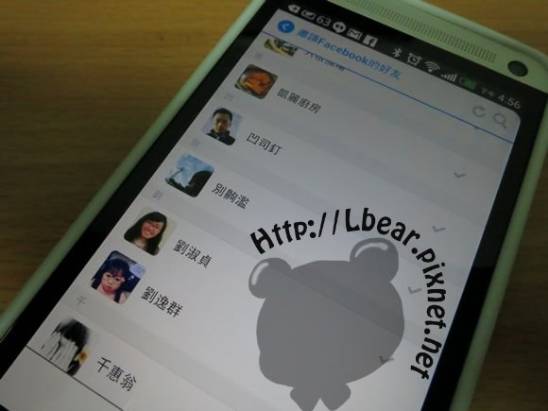
現在 BAND 也創建好了,朋友也邀請完了,接下來耶魯熊要帶大家來簡單的了解一下 LINE BAND 有哪些功能可以用,趁著剛剛邀請的朋友還沒沒確認加入前,可以先惡搞....OH 不是啦~! 是學習一個 LINE BAND 中的功能 XD
C. LINE BAND 提示版功能大揭祕
▲C1. 在 LINE BAND 中,主要分為「提示板」/「相冊」/「聊天室」/「日程」/「通訊錄」這五個互動區塊,而其中功能最多的,就是「提示板」這個部份,用提示板這三個字,可能大家會比較難思考它的定位和用法,但如果耶魯熊說把提示板,當做是佈告欄,這樣是不是清楚多了呢 ? 在提示板中,可以看到 LINE BAND 官方推送過來的訊息,以及各種的 LINE BAND 系統訊息,當有朋友接受了耶魯熊的邀請加入 BAND 後,也會出現訊息在這裡,直接點選訊息後,就可以到該訊息中和朋友們互動,就像是在一個佈告欄上的某張公告裡,寫上文字和其他來看這佈告欄的人進行互動一樣,好吧,如果把提示板當做佈告欄的概念來看,那首先耶魯熊就要來新增一份公告,讓每個加入 BAND 的朋友,都能看到,要如何加入公告呢? 只要按一下右上角的筆在紙上寫字的圖示即可
▲C2. 因為這份公告是要給每個加入這個 BAND 的朋友看的,所以耶魯熊在內容上當然是說明這個 BAND 的定位囉,寫好後按一下右上角紅圈內的「好了」,就可以把這則公告加入提示板中了











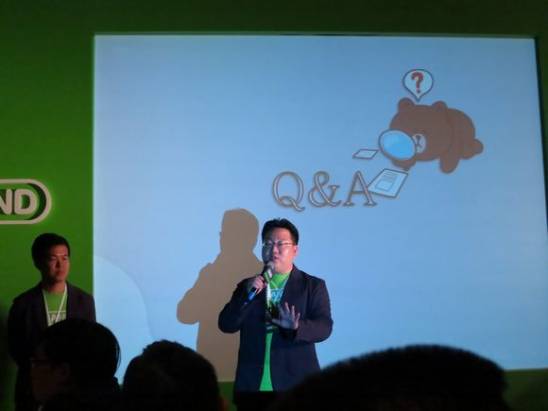
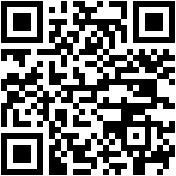
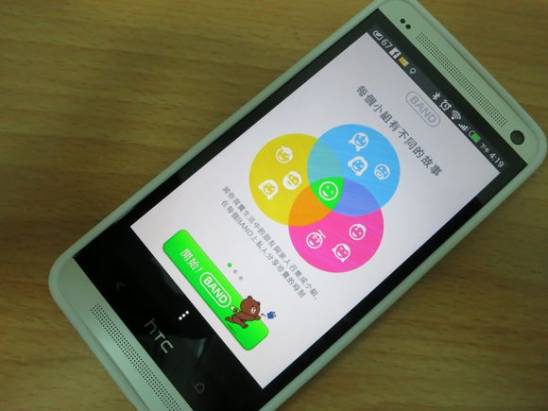
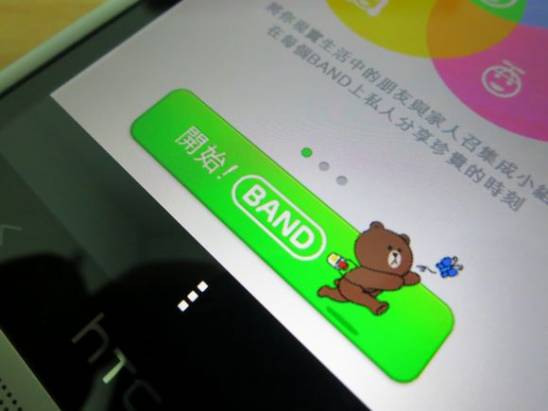
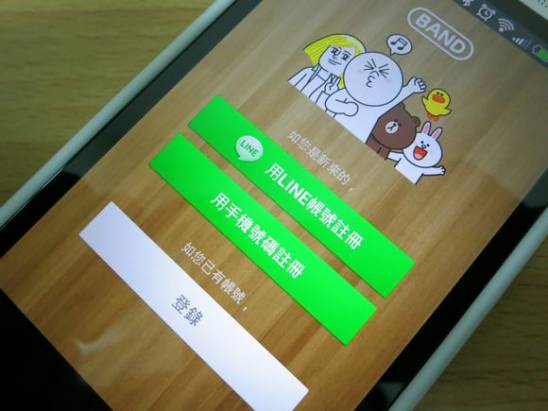
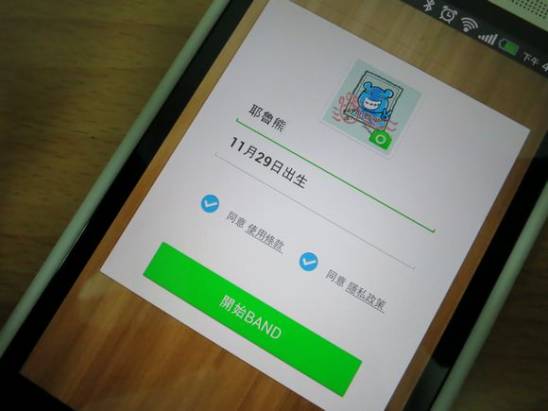

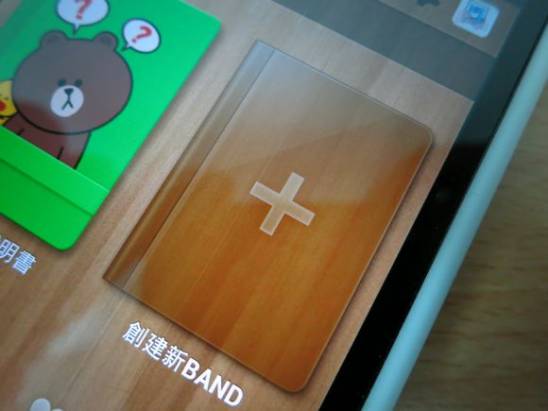
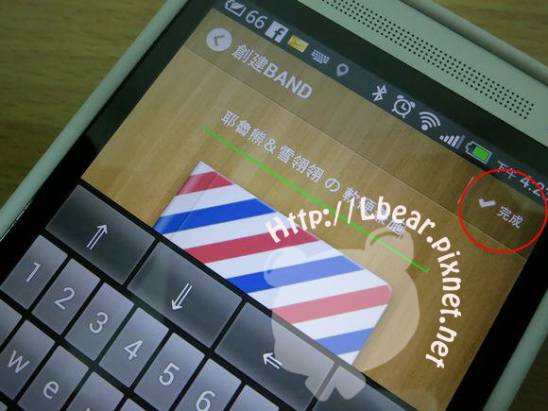





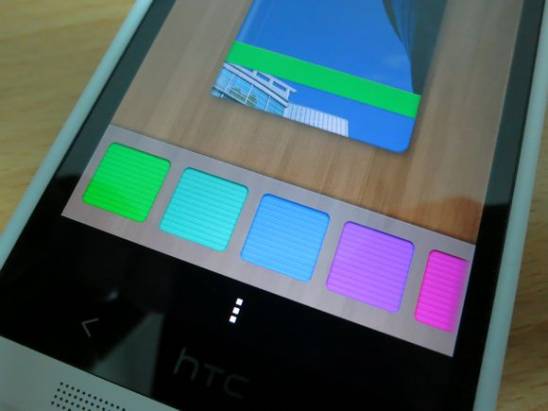


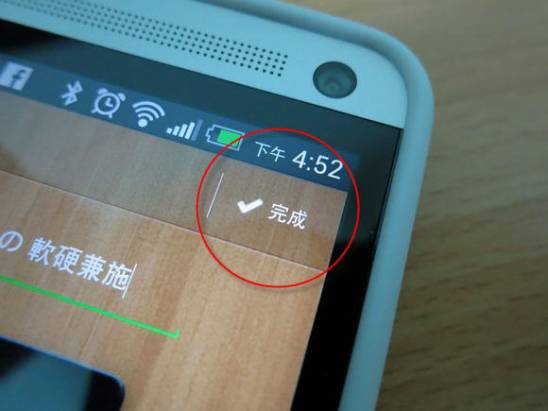


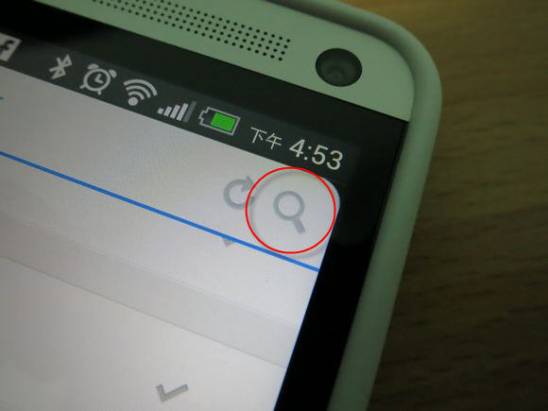
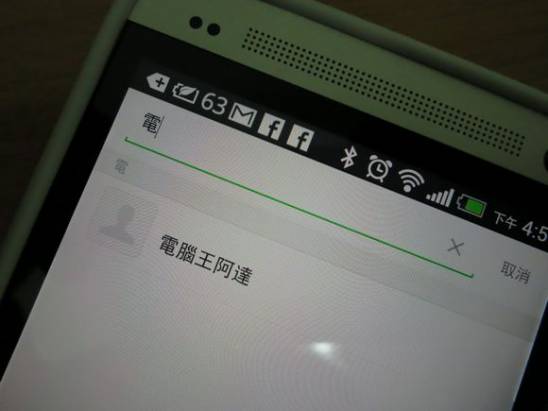
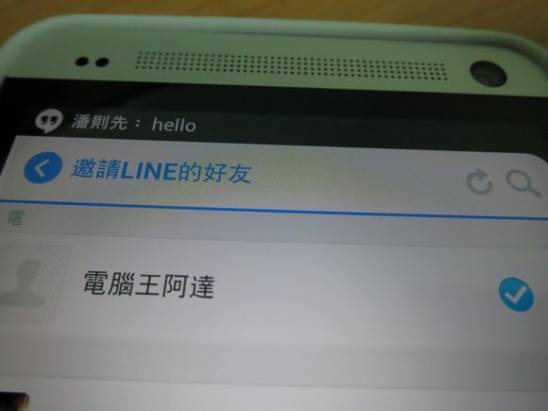
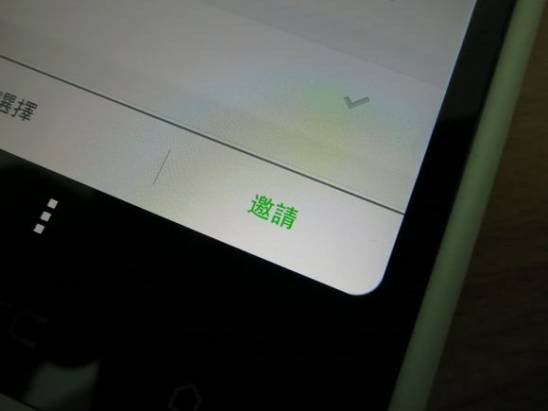
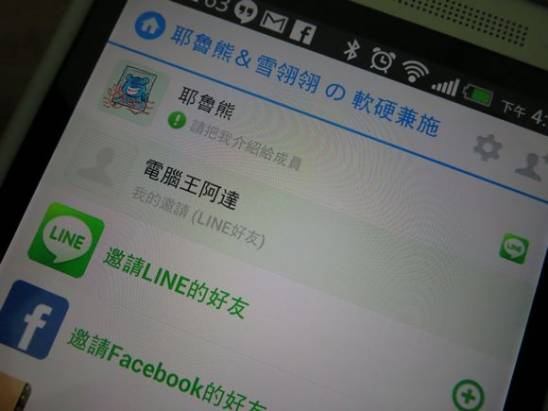

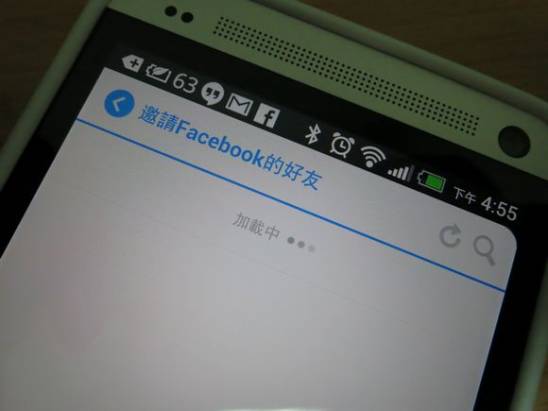

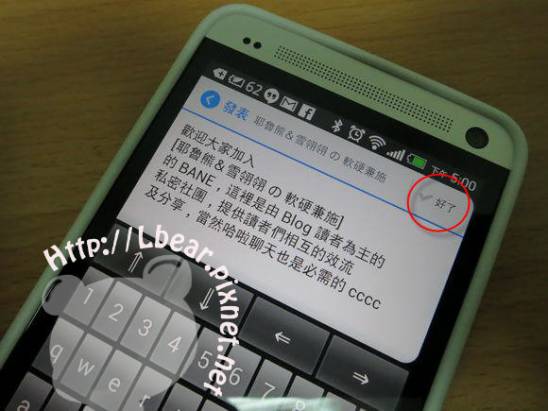

![[iOS] 比素顏還恐怖的OldPhotoPRO](https://www.iarticlesnet.com/pub/img/article/10255/1403844332897_s.jpg)


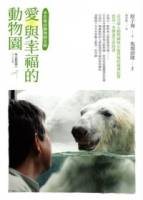
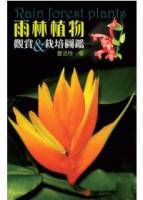

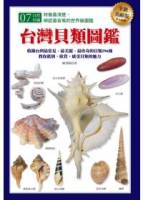


















![Samsung 打破兩大傳統: 全金屬 Galaxy A5 歷來最薄 [影片]](https://www.iarticlesnet.com/pub/img/article/67505/1414747431193_xs.jpg)

